Định dạng số trong văn bản nối với số được liên kết trong Microsoft Excel
Nếu chúng ta cần nối hai hoặc nhiều chuỗi lại với nhau và định dạng chúng, chúng ta cần sử dụng ký hiệu “&” cùng với hàm Văn bản trong Microsoft Excel.
Hãy xem cách chúng ta có thể định dạng một số không có chữ số thập phân với dấu phân cách hàng nghìn và kết hợp nó với văn bản. Chúng tôi sử dụng hàm văn bản Excel để kết hợp số và văn bản với định dạng.
Chúng tôi có văn bản trong ô A1 “Bạn vẫn nợ tổng của”, ô A2 chứa số 5434 và ô A3 chứa văn bản “cho hóa đơn số 2232 từ ngày 15/6/2001”.
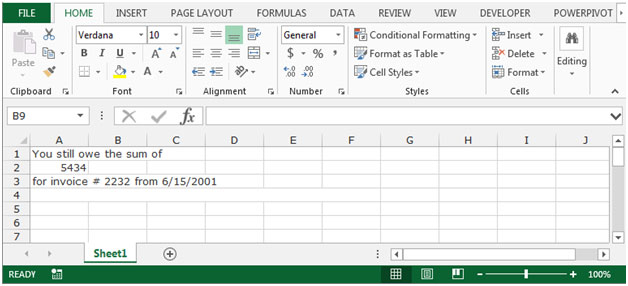
Làm theo các bước dưới đây: –
-
Chọn ô A4 và viết công thức.
A1 & “” & TEXT (A2, “, # 0″) & “” & A3 *, nhấn enter trên bàn phím.
-
Chức năng sẽ kết hợp văn bản và số với định dạng được cung cấp.
-
Vậy kết quả là “Bạn vẫn nợ tổng số tiền là 5,434 cho hóa đơn số 2232 từ ngày 15/6/2001.
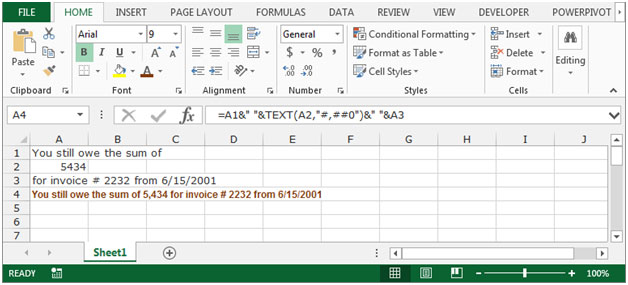
Lưu ý: Nếu bạn thực hiện bất kỳ thay đổi nào trong các ô A1: A3, dòng nối sẽ tự động thay đổi.
Bây giờ, chúng ta sẽ học cách định dạng một số có dấu hàng nghìn – là chữ k.
Hãy sử dụng ví dụ tương tự như trên để hiểu điều này. Ô A1 chứa “Bạn vẫn nợ tổng”, ô A2 chứa số 5434 và ô A3 chứa văn bản “cho hóa đơn số 2232 từ ngày 15/6/2001”.
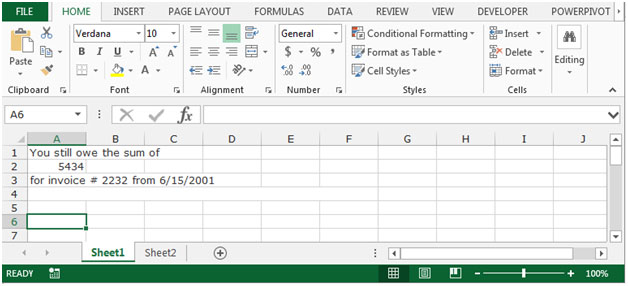
Làm theo các bước sau –
-
Chọn ô A4 và viết công thức.
A1 & “” & TEXT (A2, “#, K”) & “” & A3 *, nhấn enter trên bàn phím.
-
Chức năng sẽ kết hợp văn bản và số với định dạng được cung cấp.
-
Vì vậy, kết quả là “Bạn vẫn nợ tổng cộng 5K cho hóa đơn số 2232 từ ngày 15/6/2001.
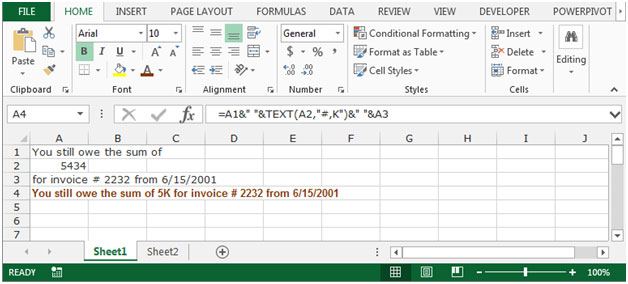
Đây là cách bạn có thể kết hợp các số được định dạng với văn bản trong Microsoft Excel.
Nếu bạn thích blog của chúng tôi, hãy chia sẻ nó với bạn bè của bạn trên Facebook. Và bạn cũng có thể theo dõi chúng tôi trên Twitter và Facebook.
Chúng tôi rất muốn nghe ý kiến từ bạn, hãy cho chúng tôi biết cách chúng tôi có thể cải thiện, bổ sung hoặc đổi mới công việc của mình và làm cho nó tốt hơn cho bạn. Viết thư cho chúng tôi tại [email protected]